Преглед садржаја
Кумулативни збир се веома често изводи у Екцел-у од стране многих људи широм света. Често се назива текућа укупна/баланс. Кумулативна сума се користи за продају, банковне изводе, планове оброка и у многим другим пољима. Постоји више начина за израчунавање кумулативне суме у Екцел-у. Овде, у овом чланку, објаснио сам 9 различитих начина да извршите кумулативни збир у Екцел-у. На следећој слици је приказан кумулативни збир добијен коришћењем једне од метода.

Преузми Вежбање
Можеш преузети вежбу радна свеска одавде.
Израчунајте кумулативни збир.клск
9 начина да извршите кумулативни збир у Екцел-у
Овде ћу вам показати 9 различитих начина да извршите кумулативни збир у Екцел-у. Хајде да ускочимо!
1. Кумулативна сума помоћу оператора сабирања
Претпоставимо да имате ценовник намирница и желите да израчунате кумулативну суму у колона Д .

То можете да урадите пратећи доленаведене кораке.
Кораци
1. Прво унесите следећу формулу у ћелију Д5 :
=C5 
2. Даје исту вредност у ћелији Д5 као у Ц5 .
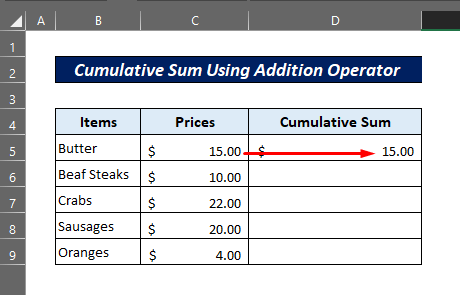
3. Друго, унесите формулу дату испод у ћелију Д6 :
=D5+C6 
4. Ово ће дати кумулативни збир прве две вредности.

5. Сада, наставиову формулу на целу колону помоћу алатке Ручица за попуњавање .
6. Добићете кумулативни збир на следећи начин.
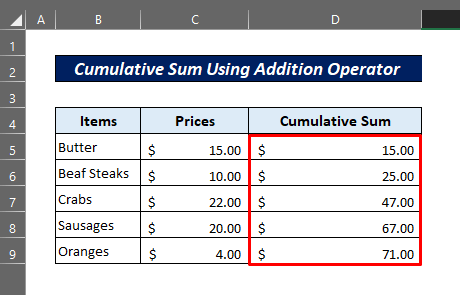
Напомена:
Запамтите, овај метод има један недостатак. Ако се било који од редова података избрише, то ће дати грешку за следеће редове.

7. Да бисте решили овај проблем, морате поново да копирате формулу у те ћелије на исти начин изнад. Тада више неће приказивати грешку.

8. Ево коначног резултата са ФОРМУЛАТЕКСТ функцијом која показује шта се дешава у тим Д ћелијама.
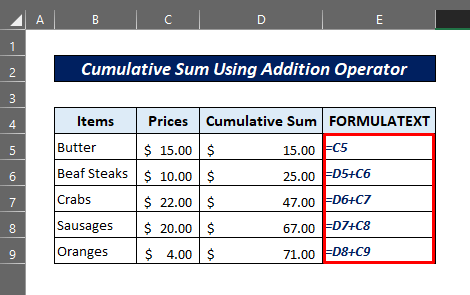
Прочитајте више: Пречице за формулу сума у Екцел-у (3 брза начина)
2. Кумулативна сума коришћењем Екцел функције СУМ
Употреба функције СУМ може бити још један начин да се проблем реши првим методом. Хајде да извршимо следеће кораке један по један.
Кораци
1. Прво унесите следећу формулу у ћелију Д5 :
=SUM(C5,D4) 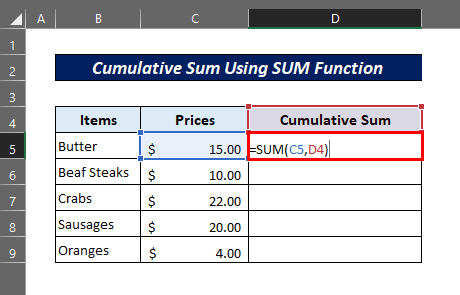
2. Затим примените ову формулу на следеће ћелије тако што ћете повући икону Ручица за попуњавање до краја.
3. Даје исте резултате као што су добијени из прве методе раније.

Прочитајте више: Како сабрати формулу два броја у Екцел-у
3. Кумулативни збир коришћењем апсолутне референце са функцијом СУМ
Други начин да се добије кумулативни збир је коришћење функције СУМ и АпсолутноРеференца .
Кораци
1. Прво унесите следећу формулу у ћелију Д5:
=SUM($C$5:C5) 2. То чини ћелију Ц5 апсолутном и релативном референцом у исто време.

3. Сада, копирање ове формуле у друге ћелије даје жељени резултат као што је приказано испод.
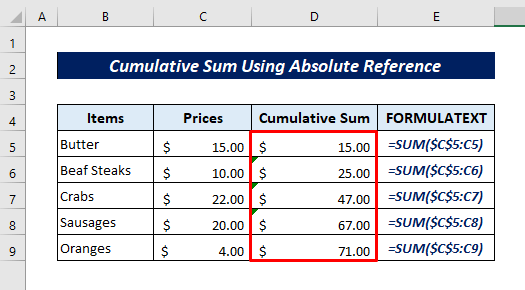
Прочитајте више: [Поправљено!] Екцел СУМ Формула не ради и враћа 0 (3 решења)
4. Израчунајте укупан износ за покретање користећи функције СУМ и ИНДЕКС
користећи СУМ<Функције 2> и ИНДЕКС заједно могу бити алтернативни начин да се изврши кумулативни збир у Екцел-у. За ово морате да имате своје податке у облику Екцел табеле.
Кораци
1. Прво унесите следећу формулу у ћелију Д5 :
=SUM(INDEX([Prices],1):[@prices]) 2. Прва ћелија друге колоне табеле је креирана као референца помоћу ИНДЕКС функције јер је 1 аргумент број_реда.

3. Сада, примена ове формуле на целу колону даје следећи резултат.

4. Иако је овај метод мало сложен за разумевање, одлично функционише за табеларне податке.
5. Извршите сумирање ланца користећи Екцел табелу
На сличан начин као горе метод је коришћење Референца ћелије заглавља у Екцел табели.
Кораци
1. Прво унесите следећу формулу у ћелију Д5 :
=SUM(Table5[[#Headers],[Prices]]:[@Prices]) 2. не бриниако ово изгледа компликовано. Можете да откуцате плаво обојени део формуле тако што ћете кликнути на ћелију Ц4 .

3. Затим копирајте ову формулу у следеће ћелије и добијте резултат на следећи начин.

Слична очитавања
- Како збројити више редова и колона у Екцел-у
- Екцел збир последњих 5 вредности у реду (Формула + ВБА код)
- Како збројити Само позитивни бројеви у Екцел-у (4 једноставна начина)
- Израчунајте збир квадрата у Екцел-у (6 брзих трикова)
- Додајте бројеве у Екцел ( 2 лака начина)
6. Условни кумулативни збир коришћењем функције СУМИФ
Ако желите да добијете кумулативни збир специјалних вредности, користећи функција СУМИФ може бити паметан начин да се то уради. Користи апсолутне референце као у методу 3.
Размотрите следећу листу података где желите да добијете кумулативни збир само за ставке типа морске хране. Затим пратите доленаведене кораке.

Кораци
1. Прво унесите следећу формулу у ћелију Е5 :
=SUMIF($C$5:C5,$E$4,$D$5:D5) 
2. Затим копирајте формулу доле на целу колону.
3. Видећете резултујућу кумулативну суму која је евидентирала само цене за артикле врсте морских плодова.
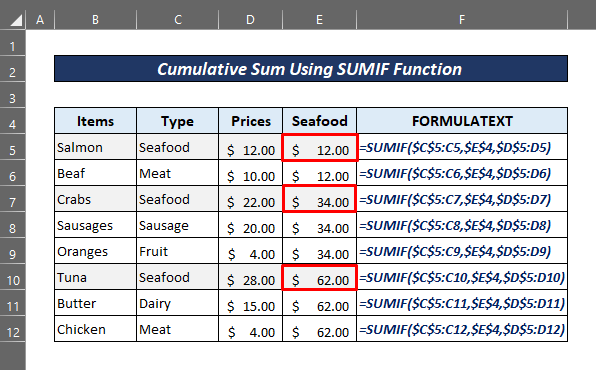
Прочитајте више: Збирне ћелије у Екцел-у: Континуирано , Насумично, са критеријумима, итд.
7. Кумулативни збир коришћењем функција ИФ и СУМ занемарујући текстуалну вредност
Још један начин даизвршити кумулативни збир уз услов игнорисања текстуалних вредности је употреба функција ИФ и СУМ заједно. Узмите у обзир следеће податке где су неке вредности у текстуалном формату.

Дакле, ако желите да извршите кумулативни збир док игноришете те текстуалне вредности, следите доленаведене кораке.
Кораци
1. Прво унесите следећу формулу у ћелију Д5 :
=IF(ISNUMBER(C5),SUM($C$5:C5),"") 2. Функција СУМ у овој формули прихвата вредности из ћелија колоне Ц само ако је ИСНУМБЕР функција верификује као број.
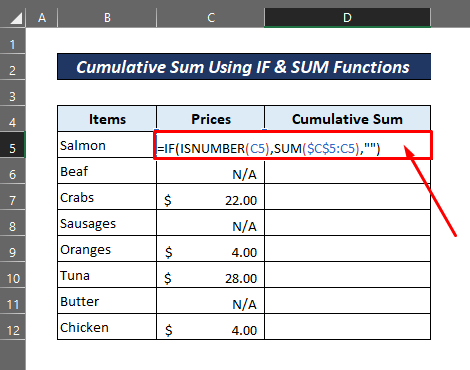
3. Затим примените ову формулу на све остале ћелије.
4. Видећете да су неке ћелије у кумулативном збиру празне. Јер цене које одговарају тим ћелијама нису бројеви. Дакле, функција ИФ даје празан резултат као дати аргумент (“”).

Прочитајте више: Како сумирате ћелије са текстом и бројевима у Екцел-у (2 лака начина)
8. Кумулативни збир помоћу изведене табеле
Кумулативни збир се такође може извршити у екцел-у помоћу алатке ПивотТабле .
Пре него што ускочите, кликните овде да бисте сазнали како да уметните изведену табелу .
Претпоставимо да имате изведену табелу на следећи начин.
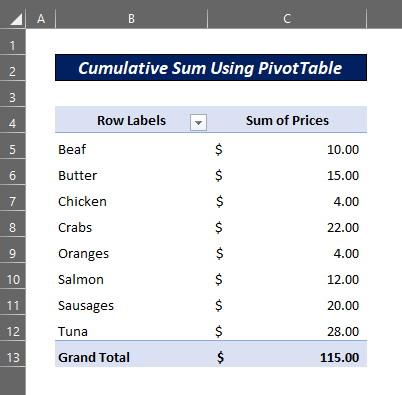
Сада следите кораке у наставку да бисте добили кумулативни збир из ове табеле.
Кораци
1. Прво кликните било где у области изведене табеле . Сада у Поља изведене табеле , превуците Поље Цене у Област вредности као што је приказано на следећој слици.
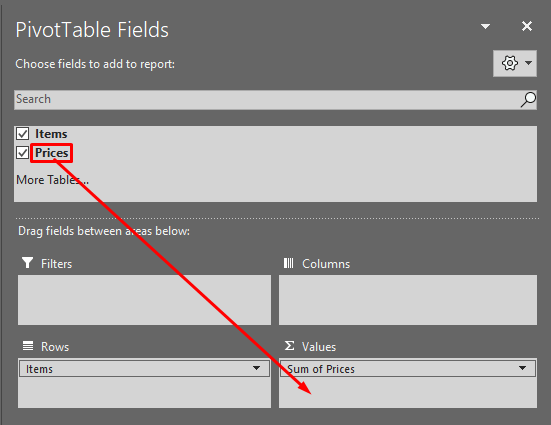
2. Направиће још једну колону под називом „Сум оф Прицес2“.
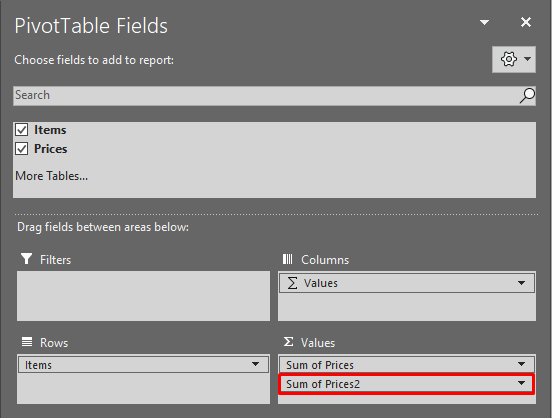
3. Затим кликните на стрелицу падајућег менија и идите на Подешавања поља вредности .

4. Сада промените прилагођено име у „ Кумулативни збир “ или како желите.
5. Затим кликните на поље „ Прикажи вредности као “.
6. Након тога, са падајуће листе изаберите „ Укупно у току “. Задржите ' Основно поље ' као 'Ставке' и притисните 'У реду' .

7 . Коначно, добићете кумулативни збир у новој колони у вашој заокретној табели.

Прочитајте више: Пречица за Сум у Екцел-у (2 Брзи трикови)
9. Кумулативни збир помоћу алатке Повер Куери
Још један фасцинантан начин да добијете кумулативни збир је коришћење Повер Куери алата алатка Екцел.
Узмите у обзир да имате следећу екцел табелу на којој желите да извршите кумулативни збир користећи Повер Куери .

Затим, пратите доленаведене кораке.
Кораци
1. Прво кликните било где у Екцел табели. Идите на картицу Подаци и кликните на „ Из табеле/опсега “. Отвориће табелу у Повер Куери Едитор-у .
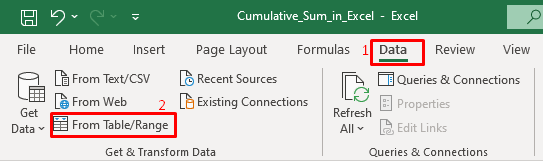
2. Друго, на картици „ Додај колону ” кликните на малу стрелицу поред „ Колона индекса ” којаје падајућа листа и изаберите „ Од 1 “. Сада кликните на икону ‘Прилагођена колона ’.

3. Након тога промените назив нове колоне у дијалошком оквиру „ Прилагођена колона “ у „ Кумулативна сума “ или како желите. Оставите поље „ Ставке ” изабрано у пољу „ Доступне колоне ”. Затим унесите следећу формулу у поље „ Формула прилагођене колоне “. Чувајте се синтаксичких грешака. Сада притисните дугме „ ОК ”. Ово ће генерисати нову колону под називом ' Кумулативна сума '.
=List.Sum(List.Range(#"Added Index"[Prices],0,[Index])) 
4. Након тога , кликните десним тастером миша на колону Индекс и уклоните је .
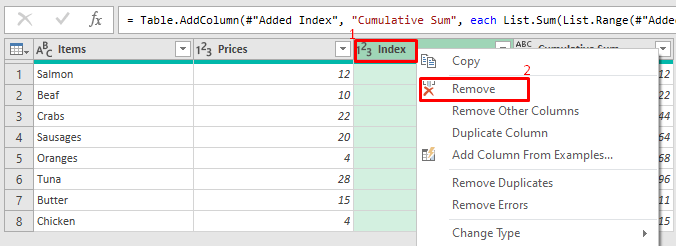
5. На крају, из менија „ Датотека “ изаберите „ Затвори &амп; Учитај ’.
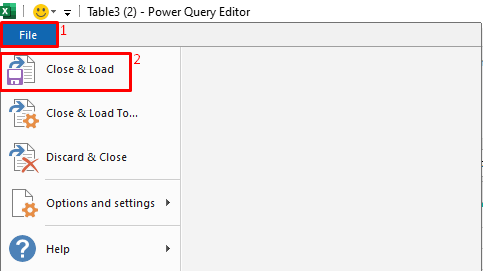
6. У овом тренутку, добићете кумулативни збир на следећи начин.

Прочитајте више: Екцел збир ако ћелија садржи критеријуме (5 примера )
Ствари које треба запамтити
- Ако избришете било који податак између, формула коришћена у првом методу ће вратити #РЕФ ! грешка.
- Не заборавите да се уверите да постоји „Нису откривене синтаксичке грешке“. поље за потврду у кораку 3 последње методе.
Закључак
Пошто је кумулативни збир веома популарна операција, покушао сам да објасним 9 различитих метода да уради то у екцелу за вас. Користио сам Оператор сабирања , СУМ , СУМИФ , ИФ &амп; СУМ , и ИНДЕКС функционише заједно са А апсолутном референцом , референцом ћелије заглавља и Екцел алаткама ПивотТабле и Повер Куери у те методе. Ако имате додатних питања, можете нас обавестити у одељку за коментаре. Који метод од њих највише волите? Или, да ли знате неке друге начине да извршите кумулативни збир у екцелу? Молимо поделите са нама.

